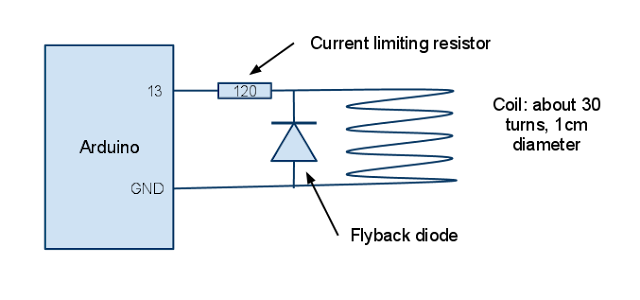vmware에 ubuntu 운영체제에 안드로이드 소스 설치후에 소스를 볼라면, vi와 cscope의 달인이 아니면 보기가 너무 힘들다. 그래서, 삼바 서버를 설치해두면 두고 두고 쓰기 편하다.
삼바를 설치후, 소스 보는 것이 편해진다.
삼바 설치
삼바 환경설정
$ sudo gedit /etc/samba/smb.conf
# security = user
-> (수정)
security = user
# By default, the home directories are exported read-only. Change the
# next parameter to 'no' if you want to be able to write to them.
; read only = yes
-> (추가)
# By default, the home directories are exported read-only. Change the
# next parameter to 'no' if you want to be able to write to them.
; read only = yes
writable = yes
; create mask = 0700
-> (수정)
create mask = 0700
; directory mask = 0700
-> (수정)
directory mask = 0700
; valid users = %S
-> (수정)
valid users = %S
#======================= Share Definitions =======================
바로 밑에 추가
[root]
comment = Root
path = /
browable = yes
writable = yes
환경 설정 확인
root 계정 접근을 확인한다.
....
[root]
comment = Root Directory
path = /
valid users = %S
read only = No
create mask = 0700
directory mask = 0700
......
패스워드 설정
New SMB password:
Retype new SMB password:
Added user root.
ip 확인
eth0 Link encap:Ethernet HWaddr 00:0c:29:ff:fb:0a
inet addr:192.168.150.128
리눅스에서 나와 윈도우 탐색기에서 접근
패스워드는 smbpasswd에서 입력한 계정 paswd 가능하다.

repo로 받은 안드로이드 소스 보기가 편하다..

* 예전(7,8년 전)에는 삼바 설정 파일 수정후에 삼바 데몬을 재시작했는데..
ubuntu 에서 설치후에는 samba 설정 파일만 수정하면, 알아서 자동으로 읽는다.. 완전 신기.
그리고, 속도도 빨라졌다. 삼바가 이렇게 좋아질 줄이야!!!
그리고, 이클립스를 이용해서 소스를 확인할 때 볼 수 있는 소스를 복사해서 사용한다.
framework/base/core/java 밑에 있는 파일을 로컬로 복사한다. 그리고, 이클립스에서 안드로이드 소스에 해당되는 곳에 F3를 눌러 복사한 folder 로 지정하서 소스를 보면 끝..
\\ip\안드로이드소스받은위치\frameworks\base\core\java
네트웍 드라이드 연결을 할 수 도 있다.
윈도우 탐색기->도구->네트웍드라이브 연결
드라이브이름과 , \\192.168.158.128\root\work 각각 넣어주고 엔터하면 접근된다.
'안드로이드-iOS-Webkit' 카테고리의 다른 글
| 안드로이드 AVD 이상시 설정 날리기 (0) | 2011.11.22 |
|---|---|
| adb 사용 예제 (0) | 2011.11.21 |
| 안드로이드 컴파일 (ubuntu 11.04 + android 4.01) (0) | 2011.11.16 |
| android를 x86 (pc)에서 돌려보기 (0) | 2011.11.10 |
| 안드로이드 소스 컴파일 (ubuntu 11.04 + android gingerbread) (0) | 2011.11.09 |